サーチャーのための欧州特許庁(EPO)の使い方
1. はじめに
世界には160以上の「特許に関する庁」というものが存在します。各庁はそれぞれ専用のホームページを持っていることが多いですが、海外の特許庁のホームページを訪問することにハードルを感じている方も少なくないのではないでしょうか?そこで、本コラムシリーズでは、初心者でも海外の特許庁をできる限り簡単に使える方法を追究していきます。
今回は欧州特許庁を取り上げます。
2. 欧州特許庁(EPO)の構成・特徴
欧州特許庁(European Patent Office、略称EPO)は、イギリス、ドイツ、フランスをはじめとするヨーロッパ各国の間で締結されている「欧州特許条約」に基づき設立された国際機関です(以下、「EPO」と表記)。ここでは出願手続き、審査、欧州特許としての登録手続きが行われます。欧州特許として登録された後は、出願人による指定国への移行手続きが行われることで、指定国での特許の効力が発効となります。
Googleなどの検索エンジンで「欧州特許庁」と検索し、ヒットした結果の中から、「EPO-Home」を選択すると、欧州特許庁のホームページへ行くことができます。
なお、URL「https://www.epo.org/」を入力すると、ダイレクトにホームページへ飛ぶことができます。
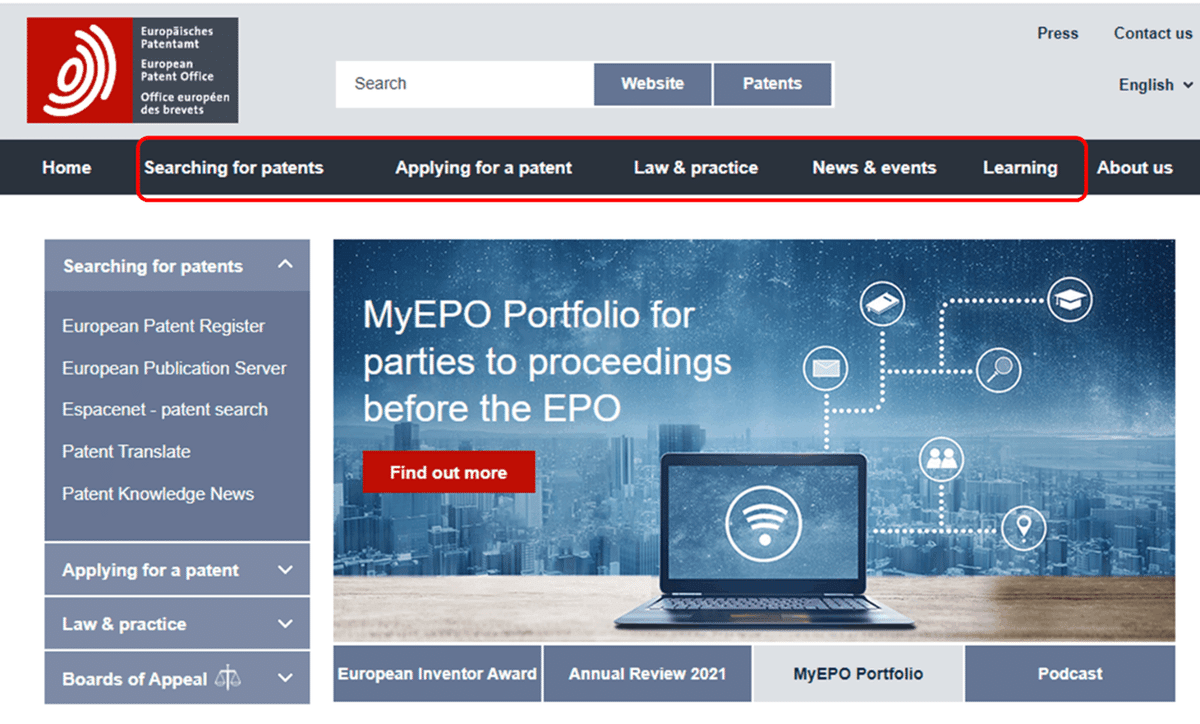
欧州特許庁では意匠、商標はなく、特許のみの管理であるため、特許の情報のみを得ることができます。ホームページの上のバーから、特許の出願に必要な情報や、既に発行された公報の検索をすることができます。
また、欧州では英語、フランス語、ドイツ語の3カ国語が公用語であるため、サイトの言語もその3つの中から選ぶことができます。

3. EPOの使い方
3.1 公報番号検索
公報番号を検索できるページには、以下のようにアクセスできます。
トップページ>画面左側の「Searching for patents」のタブを展開>「Espacenet-patent search」をクリック>「Open Espacenet」をクリック
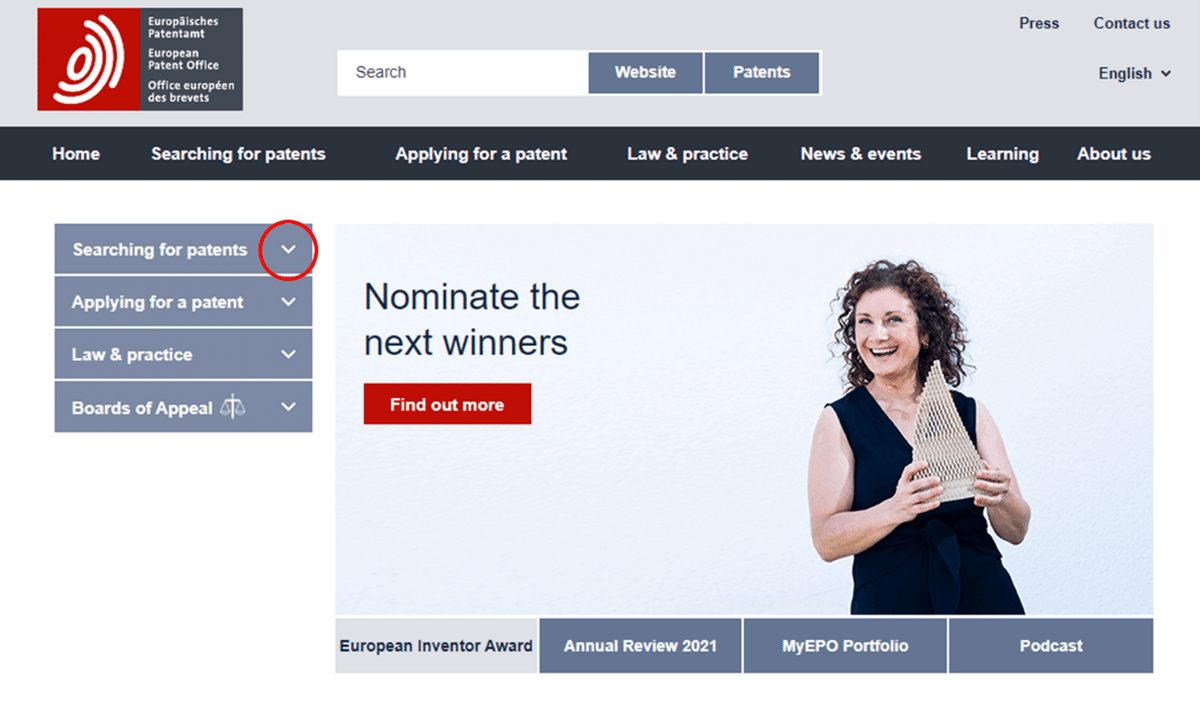
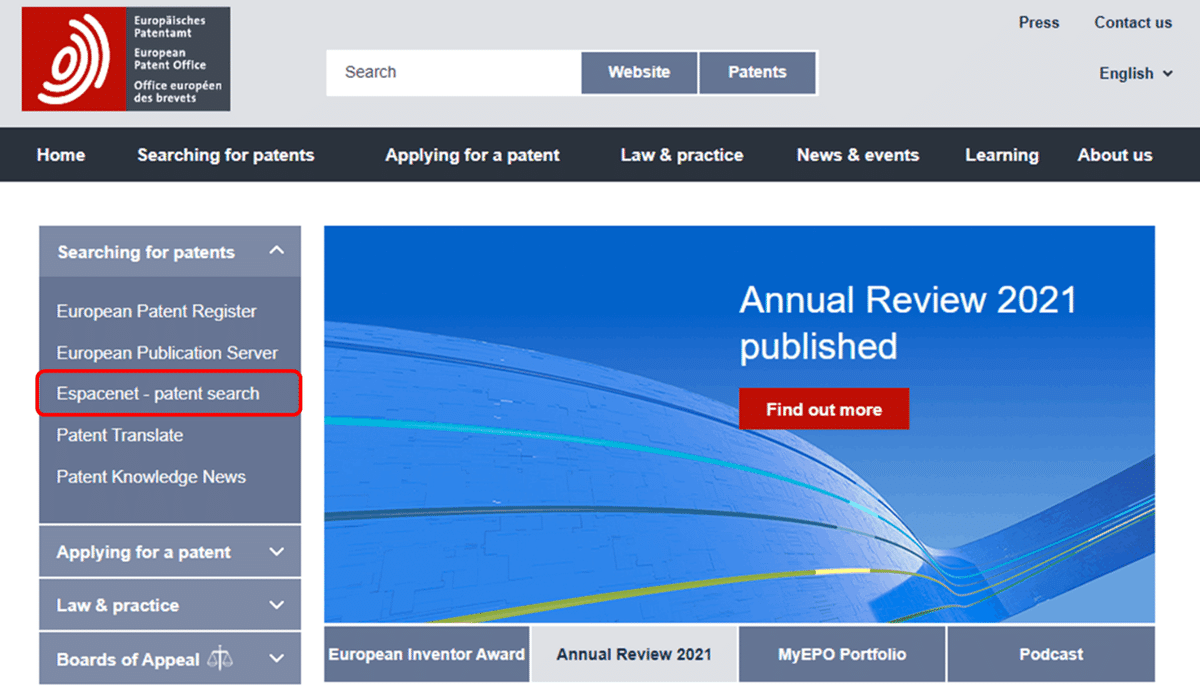

なお、URL「https://worldwide.espacenet.com/」を入力すると、ダイレクトに検索画面へ飛ぶことができます。
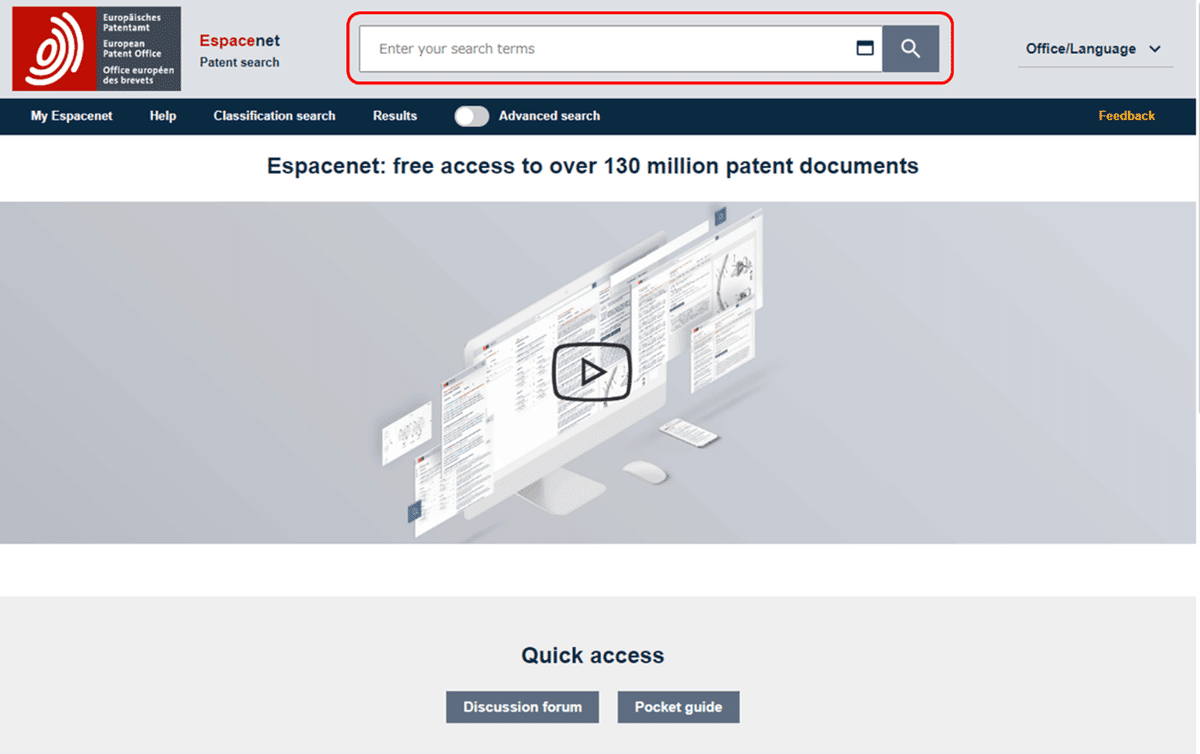
画面上部のボックスに番号等を入力すると、公報番号等が検索できます。
<入力例>
出願番号:EP19172933A(EPの場合、国コード+7桁の番号+公報種別1桁)
公開番号:EP3736228A1(EPの場合、国コード+7桁の番号+公報種別2桁)
登録番号:EP3736228B1(EPの場合、国コード+7桁の番号+公報種別2桁)
なお、他の国の公報でも検索を行うことができます(アメリカで発行された公報を例に挙げます)。

3.2 公報全文へのアクセス
公報表示画面から、公報の請求項、明細書全文、図等の詳細情報にアクセスができます。

また、便利機能として、画面右上にある「Patent Translate」をクリックし、閲覧したい言語を選択することで、各国語への機械翻訳版の文章を閲覧することができます。ただし日本語には対応しておりません。


また、公報表示画面から原語PDFの取得も可能です。「Original Document」をクリックし、表示された画面の右上の三点リーダ(PDF表示画面の右上)をクリックすると、PDFのダウンロードが行えます。

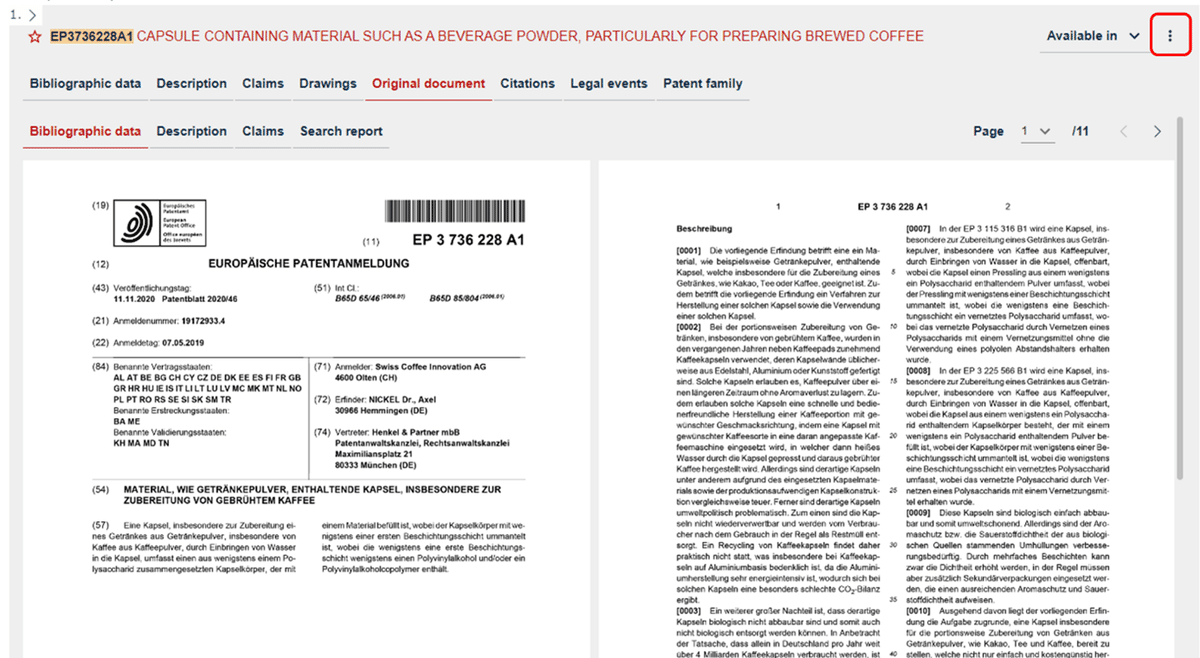

また、画面右上の「Available in」をクリックすると、ファミリ公報を閲覧することができます。



3.3 審査過程の情報へのアクセス
審査過程の全体像を知りたい場合は、先ほどの公報表示画面にて「Legal events」をクリックすると、審査過程の情報へとアクセスすることができます。


具体的な審査書類は、公報表示画面の「Register」または「Global Dossier」をクリックすることでアクセスすることができます。

以下の画面で「All Documents」を選択すると、審査書類の一覧が表示されます。


また、European Patent Registerで公報番号を入力することでも、審査書類のページにアクセスすることができます。
(公報番号入力画面:https://register.epo.org/regviewer)
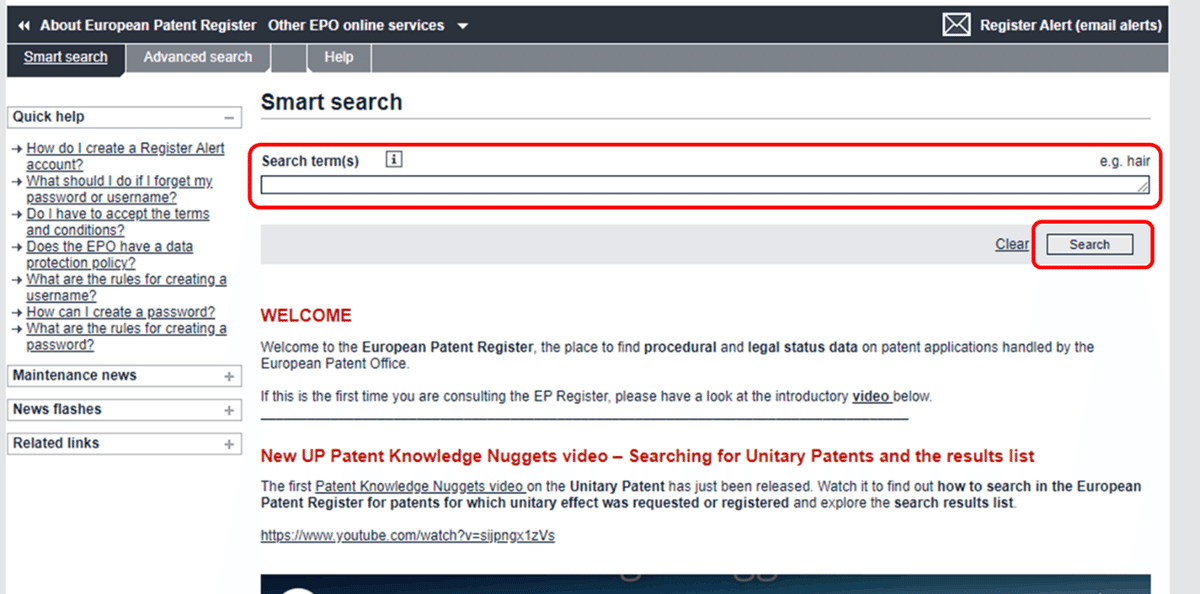
4. 分類とキーワードを使った検索
EPOには日本語での案内がある検索ページと、英語、フランス語、ドイツ語で検索ができるページの2通りが存在します。
日本語での案内があるページ:https://worldwide.espacenet.com/?locale=jp_ep
英語等で検索ができるページ:https://worldwide.espacenet.com/
ただし、上記日本語での案内があるページについてはEPOでは「Classic」とされているため、そのうち廃止される可能性があります。
<日本語での案内があるページ(Classic)>
最初に表示されるページは簡易検索のページであり、「Smart Search」ボックスに公報番号やキーワード(日本語でもOK)を入力すると検索が行えます。

また、画面左側の「高度な検索」を利用すると、細かい検索条件を設定することができます。


<英語等で検索ができるページ>
3.1 公報番号検索で紹介した公報番号検索ページにて、キーワード検索も行えます。
こちらも簡易検索になります。


AND演算での絞り込みも行うことができます。
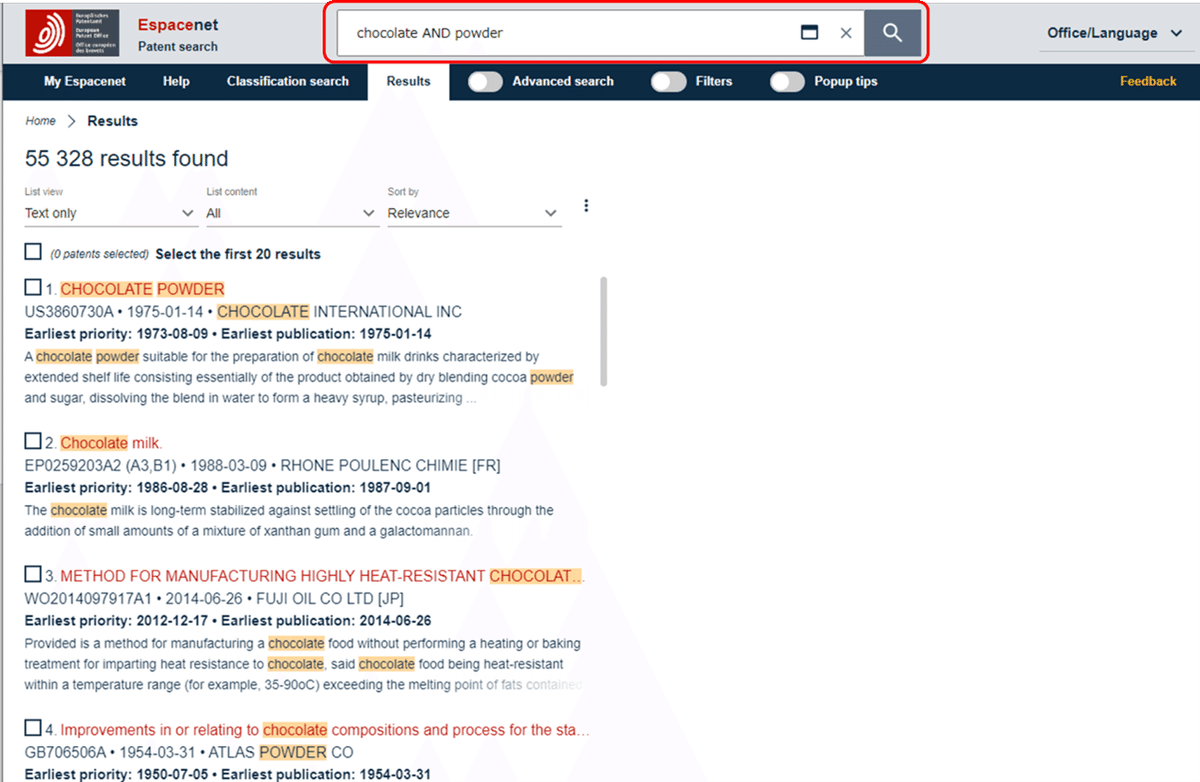
また、画面上部の「Advanced Search」をオンにすると、詳細条件を設定しての検索を行うことができます。
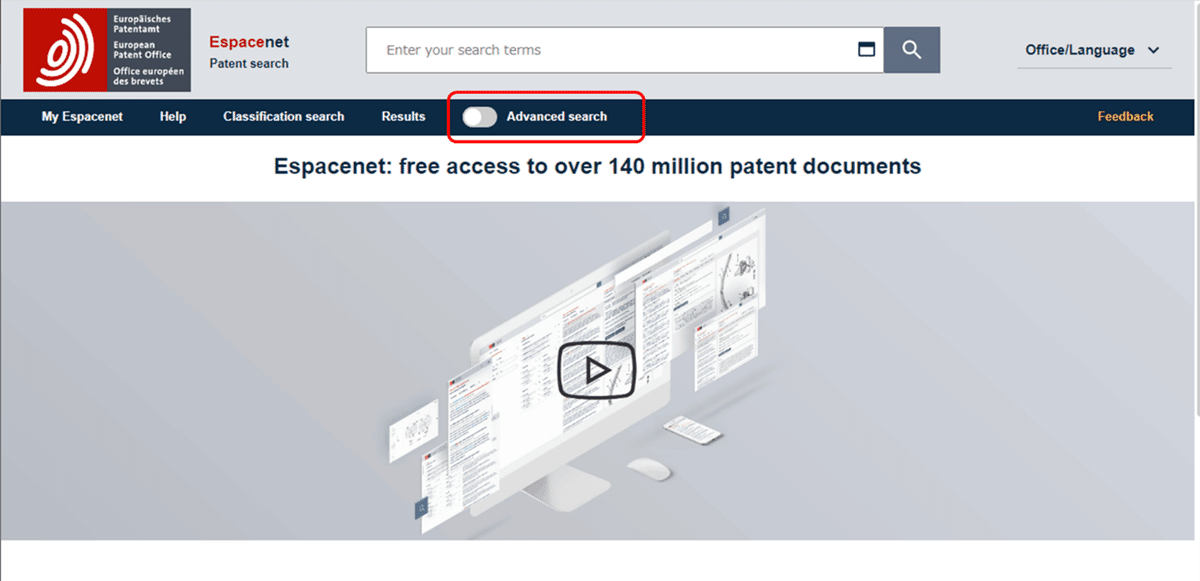
Advanced Searchでは英語、フランス語、ドイツ語の3カ国語が使用できます。

各項目のタブをクリックすると検索フィールドが選択できます。
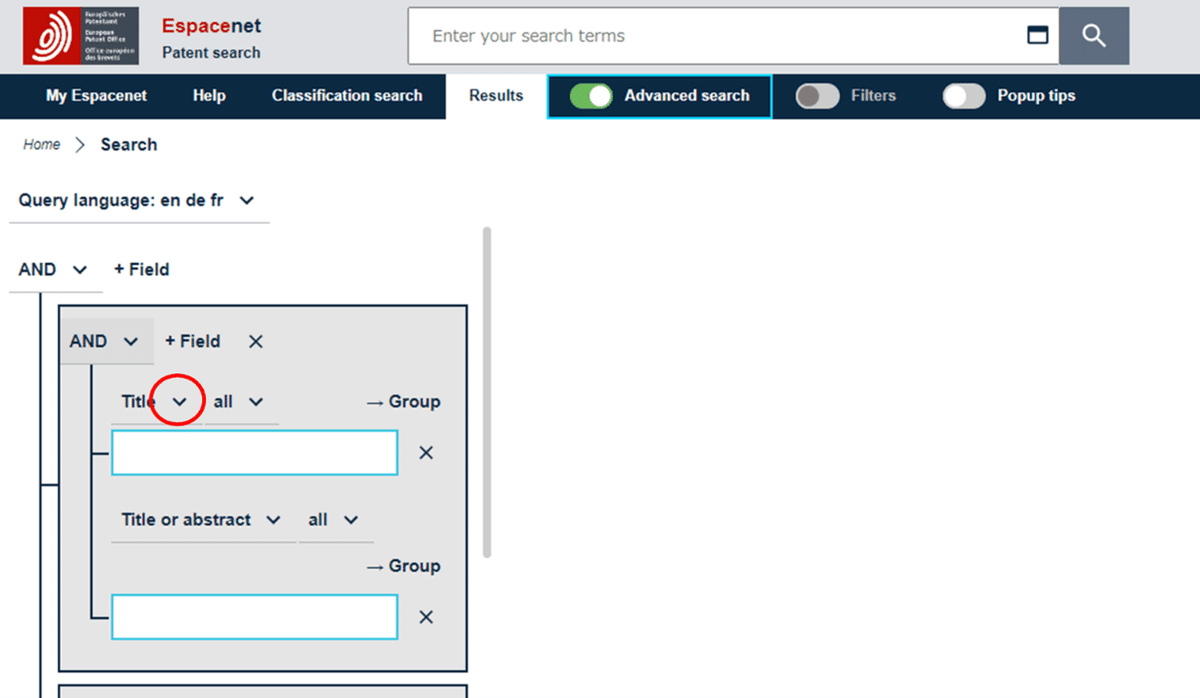
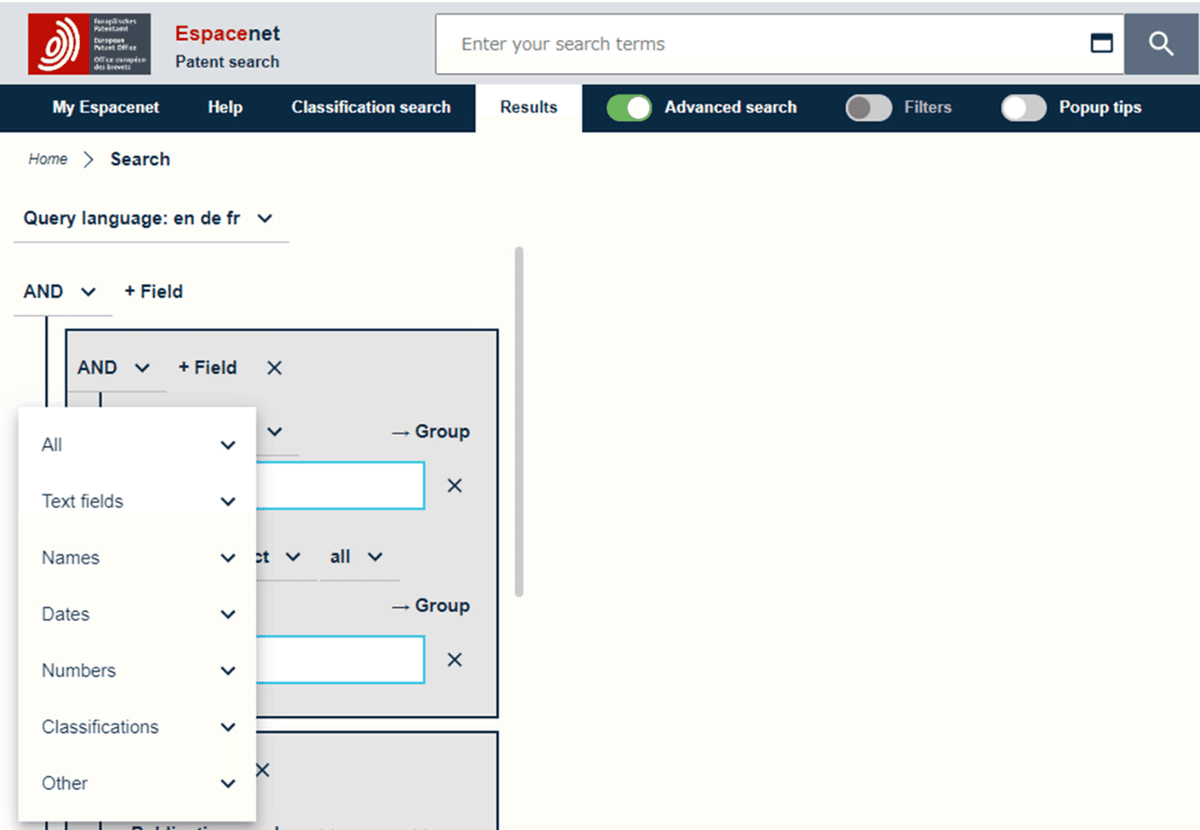
例えば以下のように、検索フィールドを指定してキーワードを入力し、下の「Search」をクリックすることで検索を行うことができます。
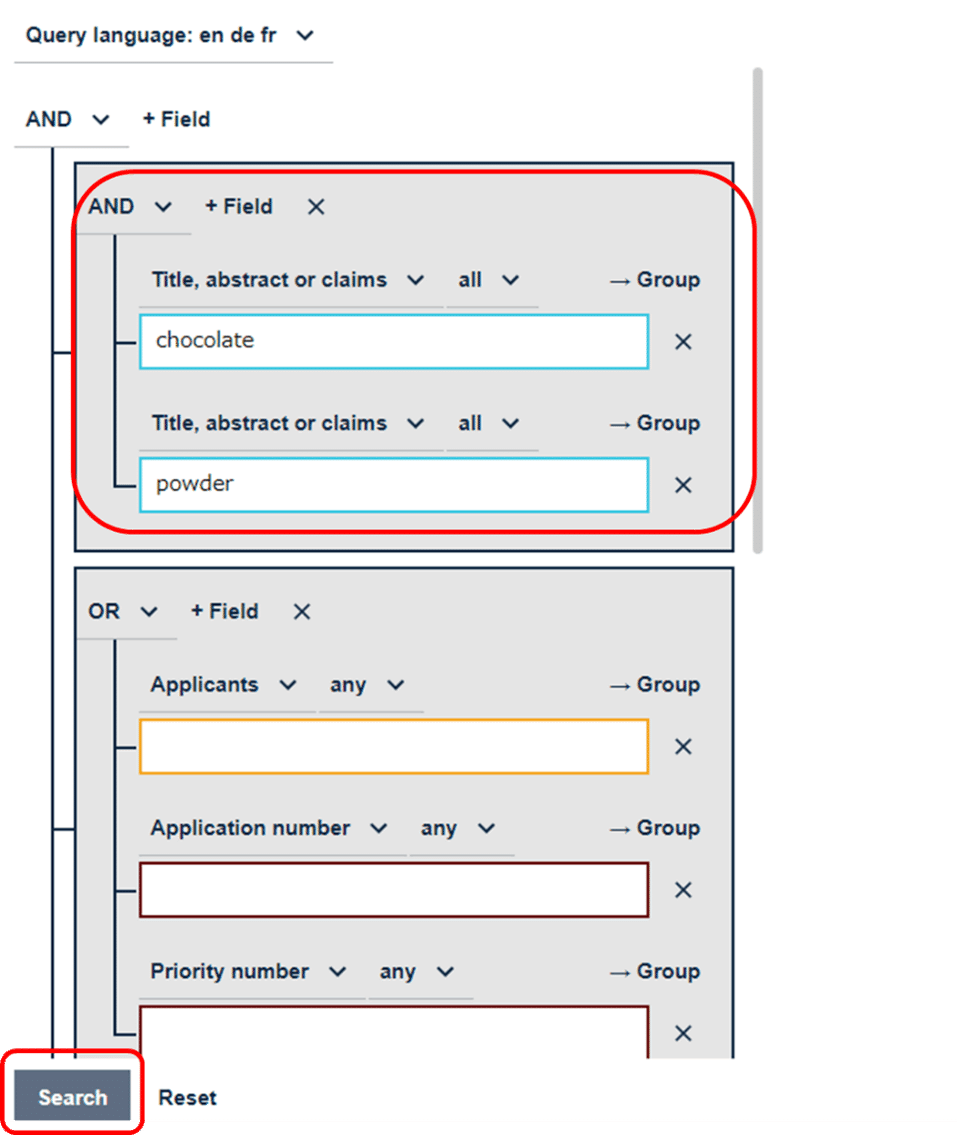
分類以外の各種入力方法は、画面上部のHelp>Searching>Search examplesにて確認することができます。
なお、IPCとCPCの入力方法は以下の通りです。
(例)A23G1(メイングループ全体を検索)
A23G1/00(「=」で完全一致検索、「=/low」で階層検索)

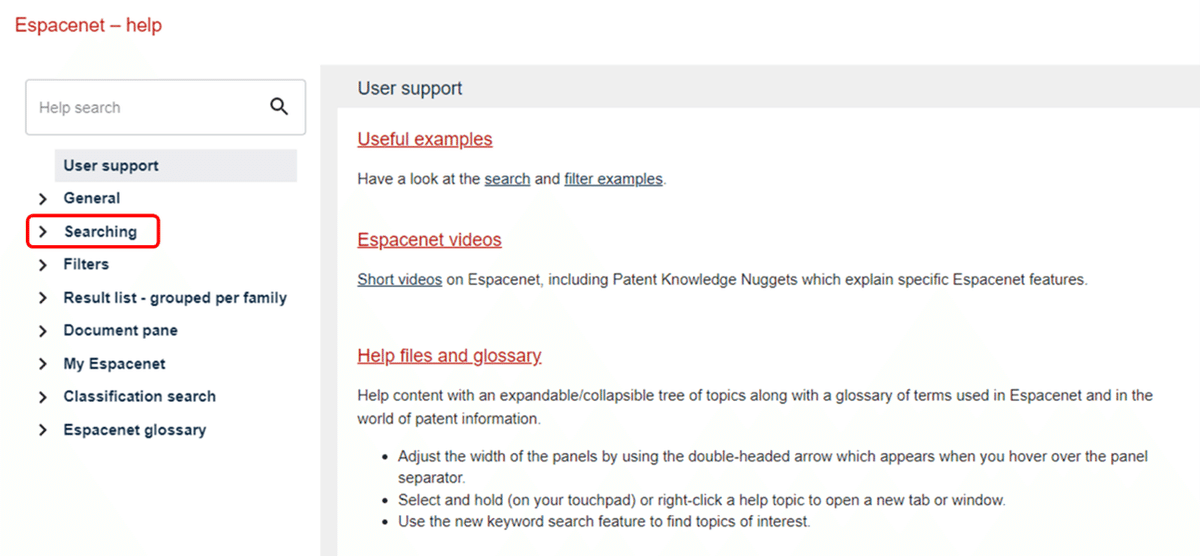


5. 特許分類
EPOのサイト内で特許分類を閲覧するには、以下の手順でアクセスすることができます。
Home>Searching for patents>Helpful resources>First time here?>Patent classification
(ダイレクトURL:https://www.epo.org/searching-for-patents/helpful-resources/first-time-here/classification.html)
このページからはIPCおよびCPCへのアクセスが可能です。

なお、上記画面でIPCをクリックするとWIPO(世界知的所有権機関)のページに飛びます。

また、CPCをクリックするとEPOサイト内のCPCのページへアクセスすることができます。
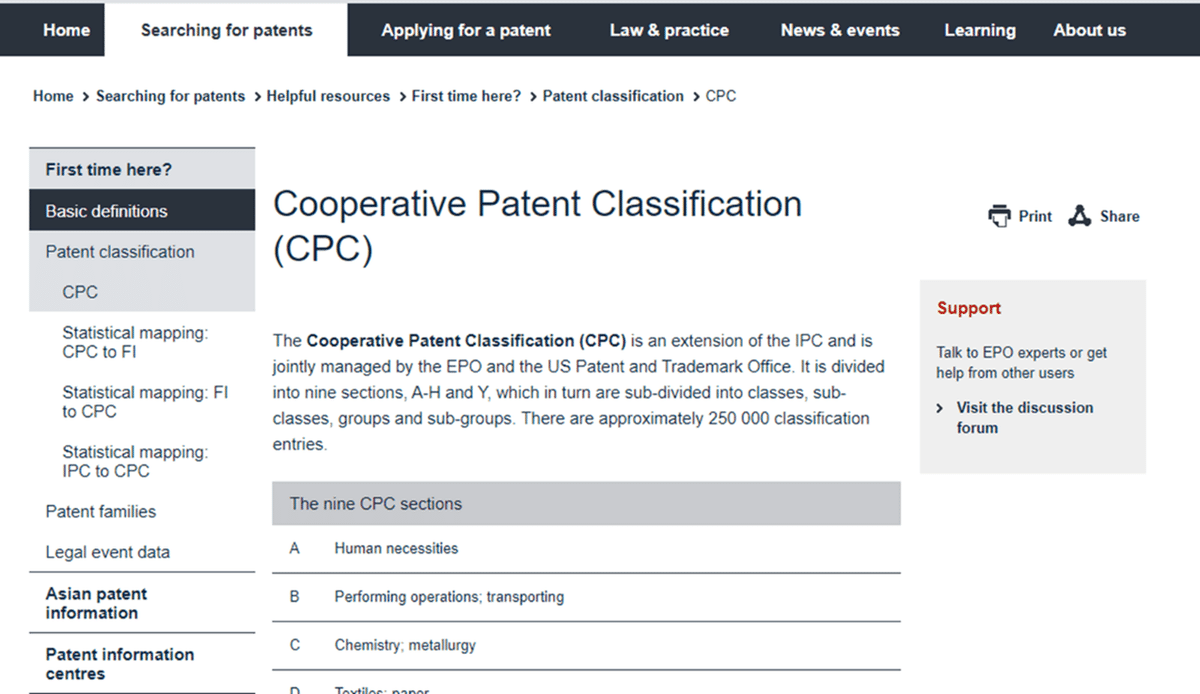
このページの下部にある「Search in the CPC in Espacenet」をクリックすると、CPCの一覧ページへとアクセスができます。


6. おわりに
EPOはファミリの公報へのアクセスが容易であり、全世界の公報を一括で検索でき、さらに機械翻訳等の補助ツールが充実しているため、使いこなすことができれば、調査や査読において大きな武器になりえます。
今回紹介したもの以外にも使える機能や情報があると思いますので、ぜひみなさんご自身でEPOのサイト内を探索してみてください。
【注意】
本コラムは2022年10月21日時点の情報を基にしております。今回取り上げたサイトやホームページの構成は今後変更になる可能性があります。
調査事業部 工藤
【参考】
https://www.epo.org/(ヨーロッパ特許庁のホームページ)
https://worldwide.espacenet.com/(公報番号検索、キーワード等簡易検索)
https://register.epo.org/regviewer(法律状態を調べるための、Patent Registerへのリンク)
https://worldwide.espacenet.com/?locale=jp_ep(日本語での検索案内があるページ。ただし検索画面としてはバージョンが古い)
https://www.epo.org/searching-for-patents/helpful-resources/first-time-here/classification.html(特許分類を閲覧するためのページ)

